
విధానం 1: మైక్రోసాఫ్ట్ వర్డ్
Microsoft నుండి ఒక ప్రముఖ పరిష్కారం లో, విషయాల పట్టిక ప్రామాణిక మరియు అనుకూలీకరణ రెండు జోడించవచ్చు.కూడా చూడండి: మైక్రోసాఫ్ట్ వర్డ్ను ఎలా ఇన్స్టాల్ చేయాలి
ఎంపిక 1: సాధారణ పట్టికలు
సాధారణ ఇన్సర్ట్, వియుక్త లేదా కోర్సు లేదా థీసిస్ పనిలో స్వయంచాలకంగా ఉత్పత్తి చేయబడిన కంటెంట్ను ప్రదర్శించాలి:
- ఈ పత్రంలో శీర్షికల ఆధారంగా కంటెంట్ సృష్టించబడుతుంది, కనుక ఇది ముందుగా చేయకపోతే అది స్థాపించడానికి అవసరం. మొదటి స్థాయి (ఉదాహరణకు, తలలు లేదా కోర్సుల విభజనల పేర్లు) అంశాలతో ప్రారంభిద్దాం - టెక్స్ట్ యొక్క ఈ భాగాన్ని ఎంచుకోండి, అప్పుడు హోమ్ టాబ్కు వెళ్లి "శైలులు" ఎంపికను ఎంచుకోండి.
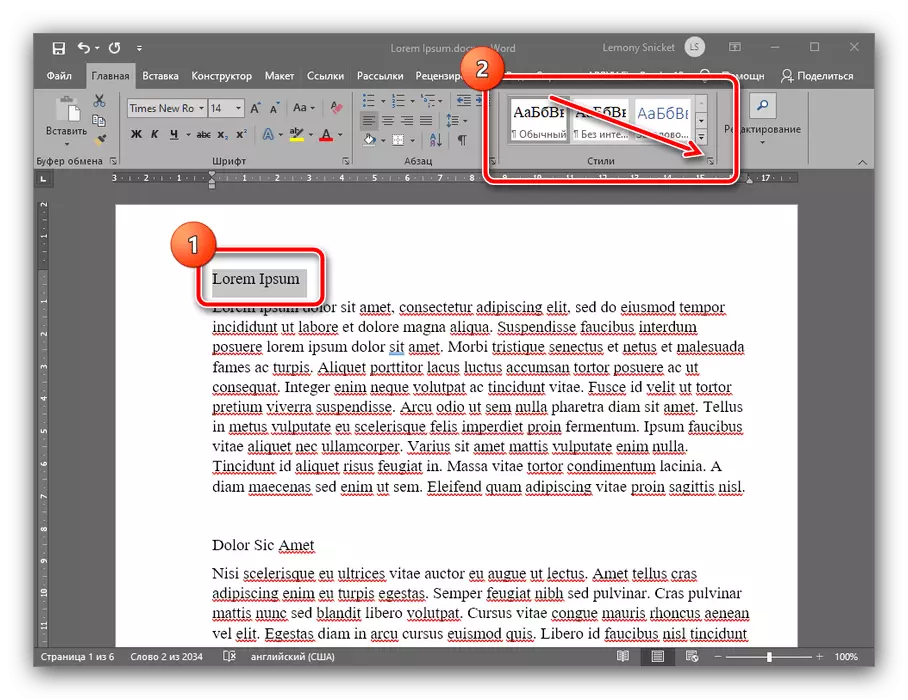
శైలుల టేప్ లో, "శీర్షిక 1" ఎంపికను ఉపయోగించండి మరియు దానిపై క్లిక్ చేయండి.
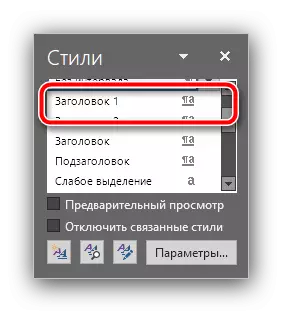
ఇప్పుడు టెక్స్ట్ ఒక కొత్త శైలిని ఫార్మాట్ చేయాలి.
- దశ 1 నుండి సూత్రం ప్రకారం, మిగిలిన పత్రంలో సంబంధిత స్థానాలకు "శీర్షిక 2" మరియు "శీర్షిక 3" యొక్క శైలులను (అధ్యాయాల ఉపవిభాగాలు).
- శీర్షికలను సృష్టించిన తరువాత, మీరు కంటెంట్ను జోడించవచ్చు. ఇది చేయటానికి, అది ఉండాలి పేరు స్థానాన్ని ఎంచుకోండి - చాలా విశ్వవిద్యాలయాలు అది చాలా ప్రారంభంలో ఉన్న - మరియు "లింకులు" టాబ్ వెళ్ళండి. "విషయాల పట్టిక" ఎంపికలను ఉపయోగించండి: దానిని విస్తరించండి మరియు శైలిని ఎంచుకోండి "విషయాల యొక్క autoDED పట్టిక 1".
- సిద్ధంగా - ఇప్పుడు ఎంచుకున్న ప్రదేశంలో విభాగాల పేర్లతో ఇంటరాక్టివ్ కంటెంట్ మరియు వారు ఎక్కడ ఉన్న పేజీ సంఖ్యలను ఇన్స్టాల్ చేస్తారు.
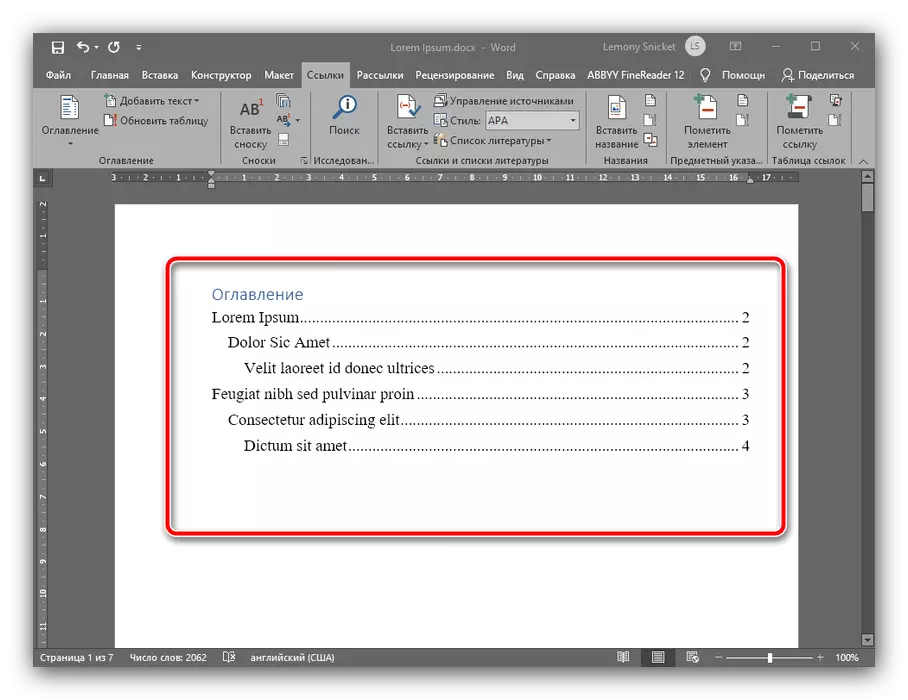
మీరు Ctrl కీని నొక్కండి మరియు ఎడమ మౌస్ బటన్ను స్థానాల్లో ఒకదానిపై క్లిక్ చేస్తే, మీరు స్వయంచాలకంగా టెక్స్ట్ యొక్క కావలసిన భాగానికి వెళతారు.
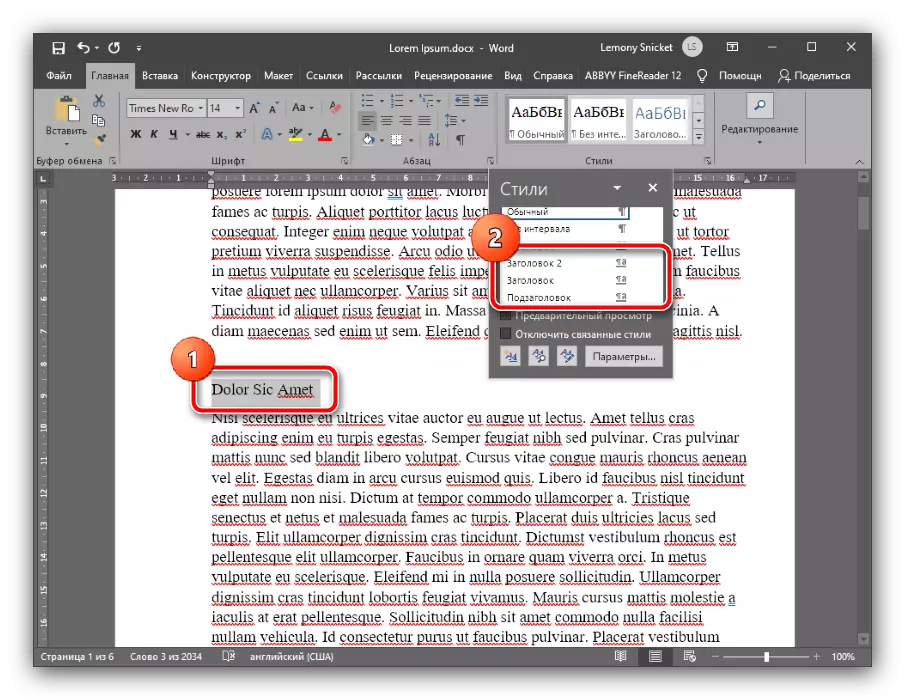
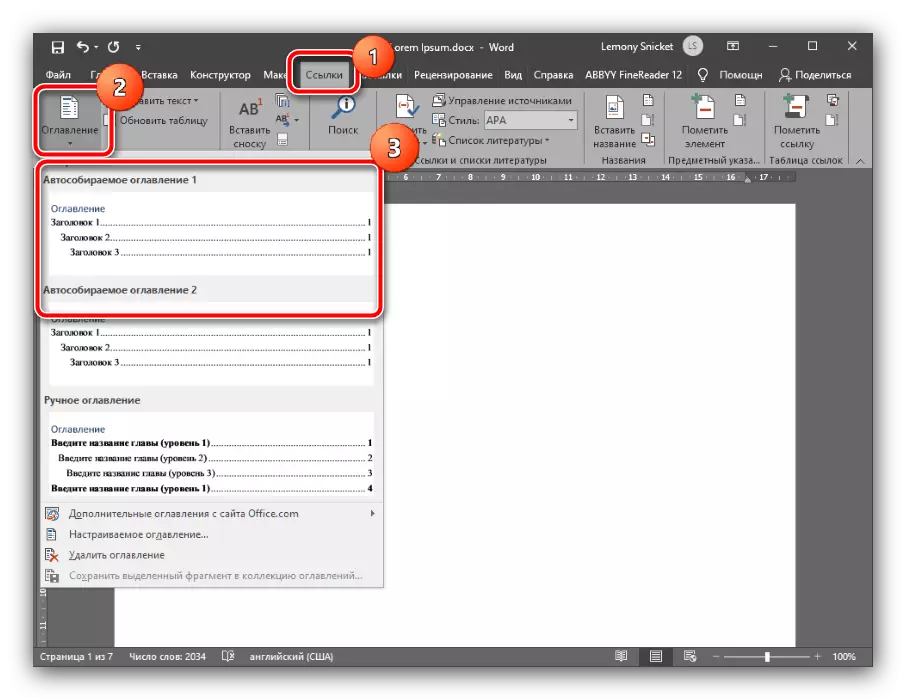
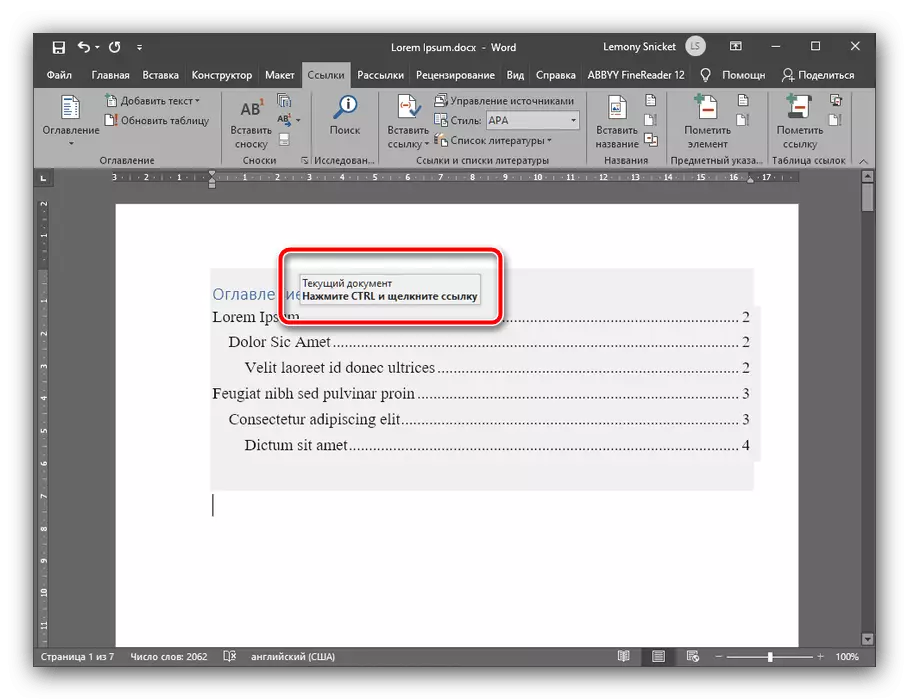
ఇది మైక్రోసాఫ్ట్ వర్డ్ యొక్క అన్ని సమయోచిత సంస్కరణల్లో కంటెంట్ను స్థాపిస్తుంది, చిన్న వ్యత్యాసాలు అవసరమైన ఎంపికల స్థానంలో మాత్రమే అందుబాటులో ఉంటాయి.
ఎంపిక 2: విషయాల కస్టమ్ పట్టిక
టెక్స్ట్ ఎడిటర్ కార్యాచరణను ప్రతిపాదించిన స్వయంచాలక ఎంపికను మీతో సంతృప్తి చెందకపోతే (ఉదాహరణకు, నాలుగవ మరియు ఐదవ స్థాయిల ఉపశీర్షికలు ఉన్నాయి), ఇది స్వతంత్రంగా కాన్ఫిగర్ చేయబడుతుంది. ఈ క్రింది విధంగా జరుగుతుంది:
- అన్ని అవసరమైన స్థాయిల యొక్క మీ పని (థీసిస్, మార్పిడి రేటు లేదా నైరూప్య) ఉపశీర్షికల యొక్క పాఠంలో నమోదు చేయండి, తరువాత మునుపటి సంస్కరణలో దశ 1 పునరావృతం చేయండి. శైలుల జాబితాలో, "శీర్షిక 4", "శీర్షిక 5" మరియు అందువలన న స్థానాలు, వాటిని అన్ని అవసరమైన విభాగాలకు వర్తిస్తాయి.
- "లింకులు" కు వెళ్ళండి - "విషయాల పట్టిక" మరియు "కస్టమ్ టేబుల్ ఆఫ్ కంటెంట్ల" ఎంచుకోండి.
- సెట్టింగులు విండో తెరవబడుతుంది, "విషయాల పట్టిక" ట్యాబ్ను ప్రారంభించండి, దానిపై "స్థాయిలు" స్విచ్ని కనుగొనండి లేదా మీరు నంబర్ను నొక్కండి: 4, 5, 6 మరియు అందువలన న మీరు నంబర్ను నొక్కండి. ఆ తరువాత, మార్పులు దరఖాస్తు "సరే" క్లిక్ చేయండి.
- విండోలో విషయాల పట్టికను భర్తీ చేయడానికి ఒక ప్రతిపాదనతో, "అవును" క్లిక్ చేయండి.

ఇప్పుడు ఎంచుకున్న శీర్షికలు కంటెంట్లో కనిపిస్తాయి.
- ఒక పదం విషయంలో, Openofis లో, మీరు మొదటి శీర్షికలు ఫార్మాట్ అవసరం - మొదటి స్థాయి మూలకం యొక్క టెక్స్ట్ ఎంచుకోండి, అప్పుడు "ఫార్మాట్" మెను అంశాలు ఉపయోగించండి. త్వరగా ఈ పారామితులను ప్రాప్తి చేయడానికి, మీరు కీబోర్డ్ మీద F11 ను నొక్కవచ్చు.
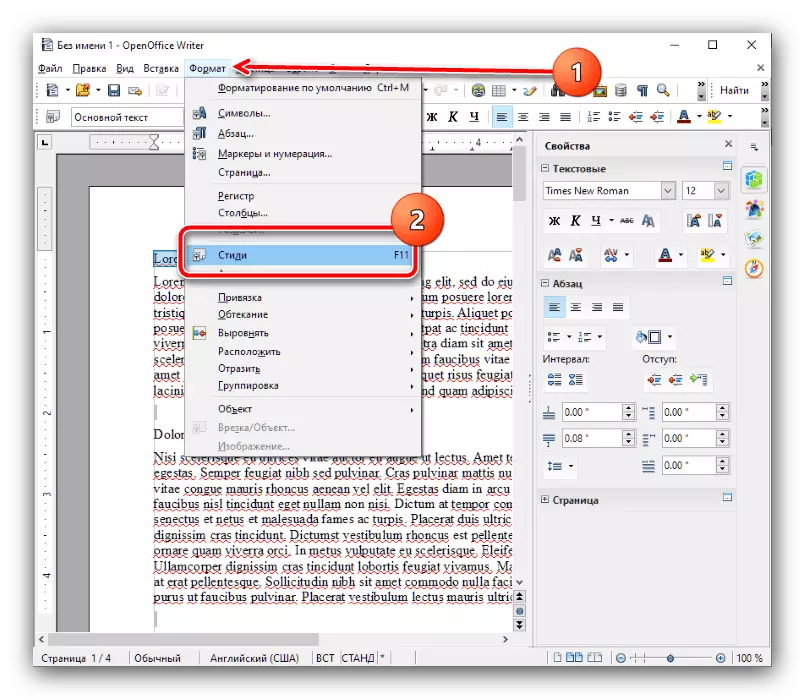
మీరు రెండుసార్లు LKM పై క్లిక్ చేసిన "శీర్షిక 1" ఎంపికను ఎంచుకోండి.
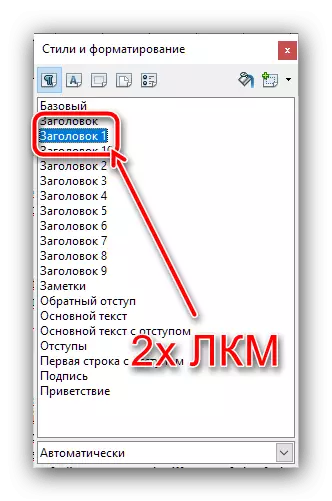
అదే సూత్రం కోసం, క్రింది స్థాయిల శీర్షికలను (రెండవ, మూడవ, నాల్గవ మరియు అందువలన న) జోడించండి.
- ఇప్పుడు మీరు మీ పని యొక్క విషయాల పట్టికను చూడాలనుకుంటున్న ప్రదేశానికి వెళ్లండి (చాలా విద్యా అవసరాలు, ఇది పత్రం యొక్క ప్రారంభం), అక్కడ కర్సర్ను సెట్ చేసి, "ఇన్సర్ట్" మెను ఐటెమ్ను ఎంచుకోండి "విషయాల పట్టిక మరియు గమనికలు" ఎంపికను డబుల్ క్లిక్ చేయండి.
- "టైటిల్" లైన్ లో వీక్షణ ట్యాబ్లో, మూలకం యొక్క పేరును పేర్కొనండి - మా విషయంలో లేదా "విషయాల పట్టిక" లేదా "కంటెంట్" లో. "మాన్యువల్ మార్పుల నుండి రక్షిత" ఎంపికను గుర్తించాలని నిర్ధారించుకోండి, అలాగే ఉపశీర్షిక స్థాయిల సంఖ్యను కాన్ఫిగర్ చేస్తే, అవసరమైతే, అందుబాటులో ఉన్న గరిష్టంగా 10 స్థానాలు మాత్రమే అని గమనించండి.
- ఈ విండో యొక్క మిగిలిన ట్యాబ్లలో, మీరు మీ కంటెంట్ యొక్క ప్రదర్శనను ఆకృతీకరించవచ్చు. ఉదాహరణకు, "ఎలిమెంట్స్" ట్యాబ్పై, హైపర్లింక్స్తో విషయాల పట్టికను రికార్డ్ చేయడానికి సాధ్యమవుతుంది: "స్థాయి" బ్లాక్లో కావలసిన సంఖ్యను ఎంచుకోండి, ఆపై "E #" మరియు "హైపర్ లింక్" బటన్ క్లిక్ చేయండి. ఆపరేషన్ అన్ని స్థాయిల కోసం పునరావృతం చేయాలి.
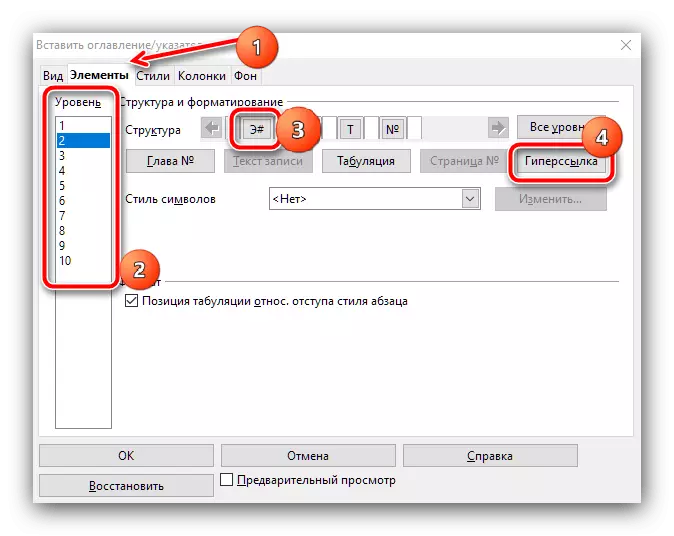
"స్టైల్స్" టాబ్లు, "స్పీకర్లు" మరియు "నేపథ్య" లో, మీరు విభాగాల జాబితా రూపాన్ని ఆకృతీకరించవచ్చు - మొత్తం ప్రక్రియ యొక్క వివరణ ఒక ప్రత్యేక వ్యాసం అర్హురాలని, కాబట్టి మేము దానిపై ఆపలేము.
- అవసరమైన మార్పులు చేసిన తరువాత, సరి క్లిక్ చేయండి.
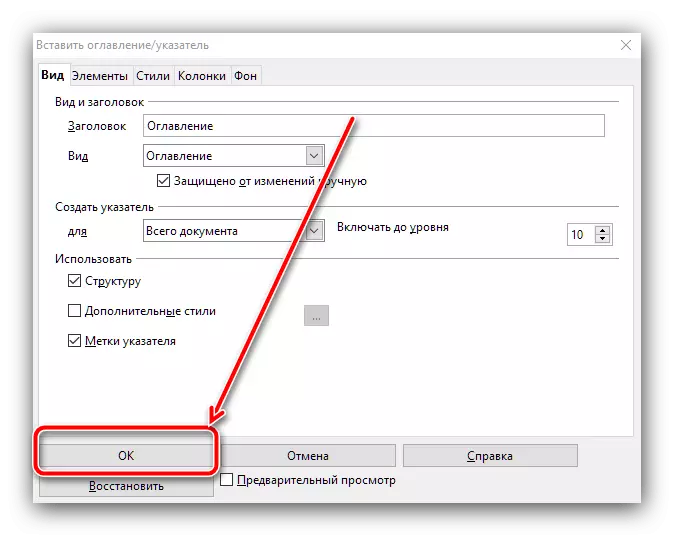
ఇప్పుడు సృష్టించిన విషయాల పట్టిక గతంలో ఎంచుకున్న ప్రదేశంలో కనిపిస్తుంది.
- మునుపటి కార్యక్రమాల మాదిరిగానే, మొదట ఈ ముందు జరిగినట్లయితే ముఖ్యాంశాలను ఫార్మాట్ చేయాలి. అవసరమైన పాఠాన్ని ఎంచుకోండి, ఆపై "ఫార్మాట్" అంశాలను ఉపయోగించండి - "పేరా యొక్క శైలులు" - "శీర్షిక 1" - "టైటిల్ 1 వర్తించు".
- ఈ సూత్రం ద్వారా, క్రింది స్థాయిల శీర్షికలను జోడించండి.
- కంటెంట్ను జోడించడానికి, కావలసిన స్థానానికి కర్సర్ను సెట్ చేయండి, "ఇన్సర్ట్" అంశాలను తెరవండి - "విషయాల పట్టిక" మరియు రెండు శైలులలో ఒకదాన్ని ఎంచుకోండి. మొదటి పేజీ నంబర్లు, రెండవ - పూర్తి హైపర్లింక్స్ వంటి మొదటి టెక్స్ట్ కనిపిస్తోంది. రెండు ఎంపికలు పత్రాన్ని నావిగేట్ చెయ్యడానికి సాధ్యమవుతాయి, తద్వారా బాహ్యంగా ఉంటాయి.
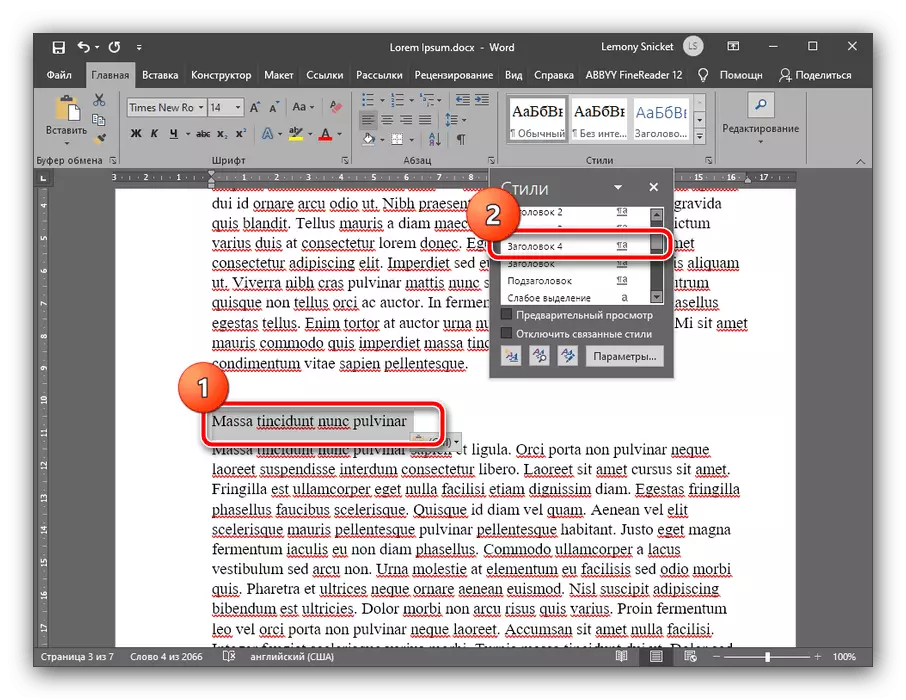
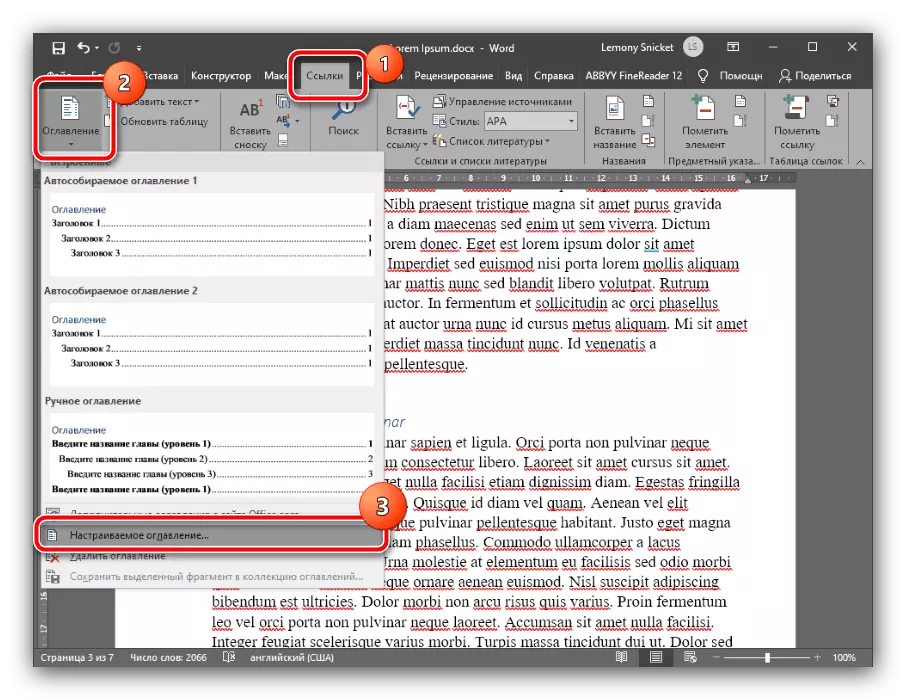
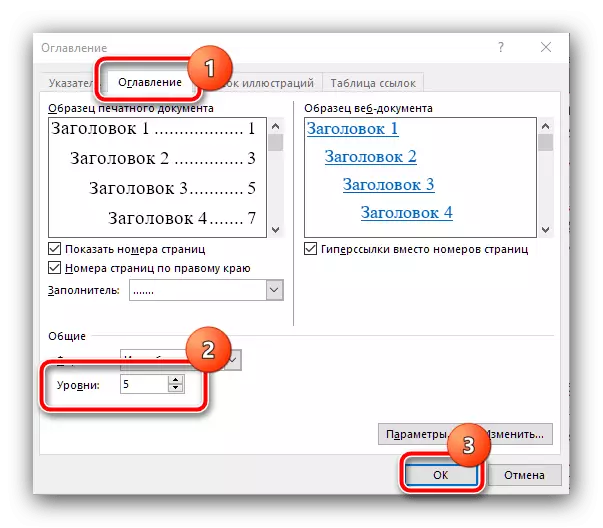
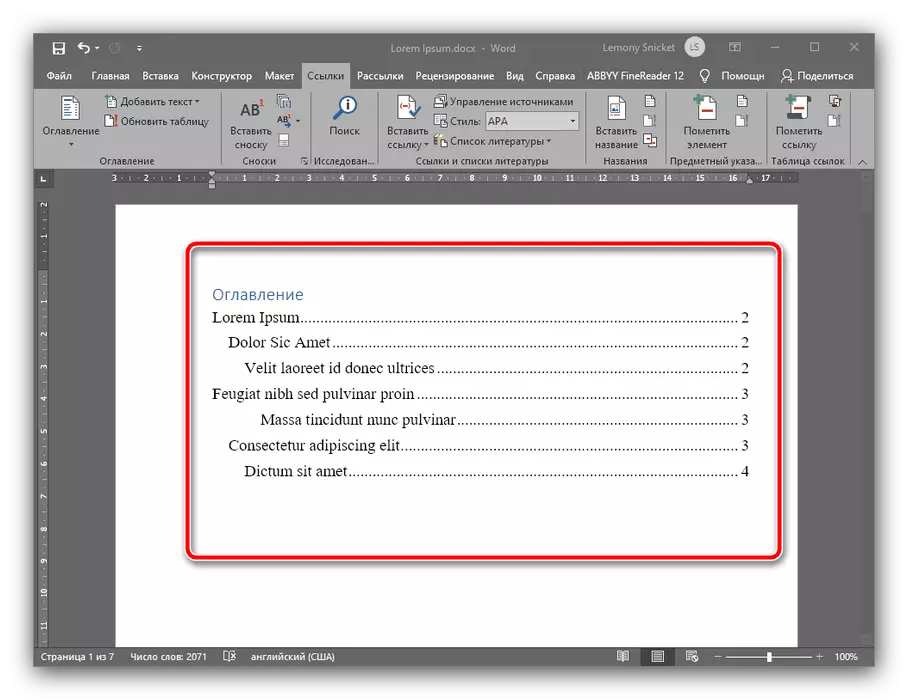
మైక్రోసాఫ్ట్ వర్డ్ సృష్టిస్తోంది కంటెంట్ ఆటోమేటెడ్ మరియు ఈ వ్యాసంలో సమర్పించబడిన అన్ని పరిష్కారాల యొక్క సులభమైనది.
విధానం 2: OpenOffice
మీరు ఒక ఉచిత సాఫ్ట్వేర్ మద్దతుదారు లేదా కొన్ని ఇతర కారణాల వలన మీరు MS Word ను ఉపయోగించరు, మీరు OpenOffice ను ఉపయోగించవచ్చు.
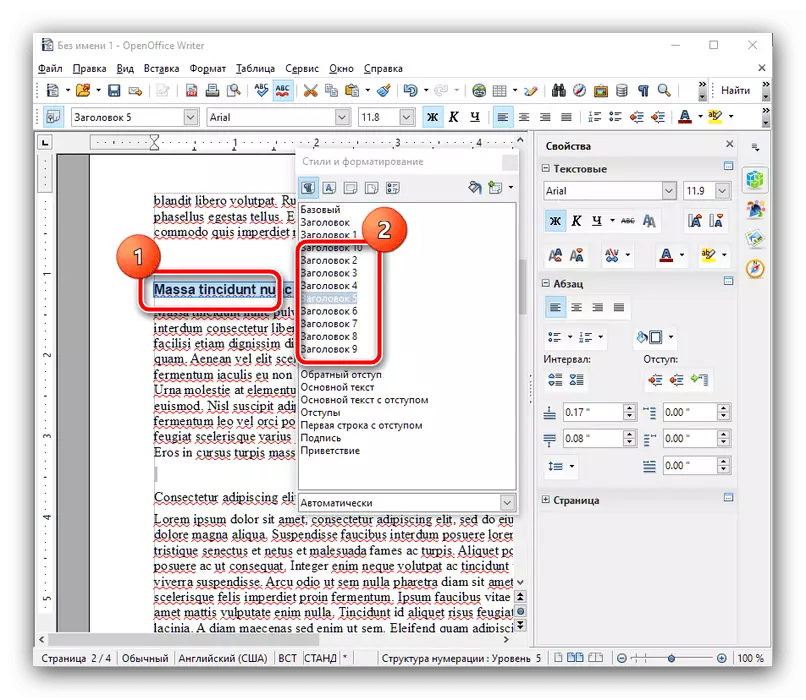
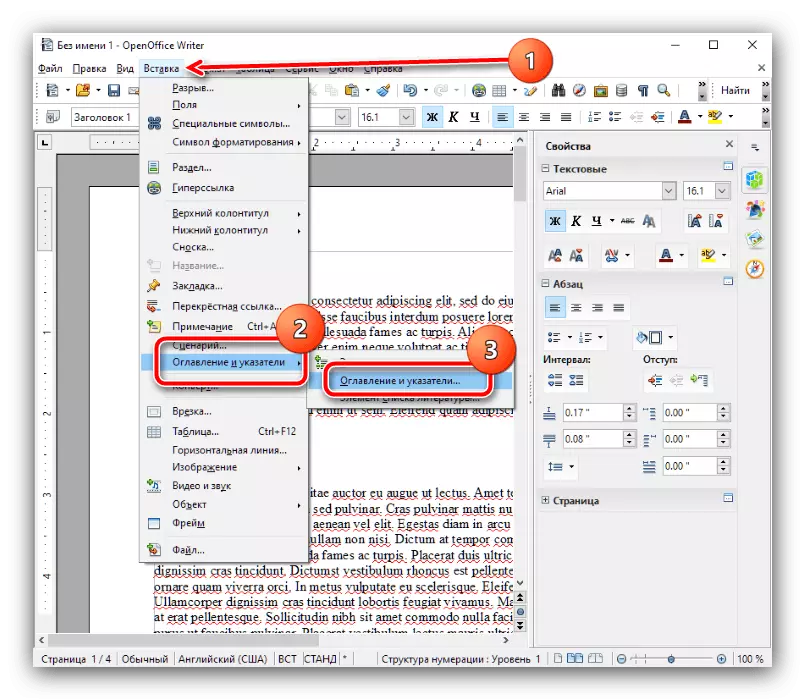
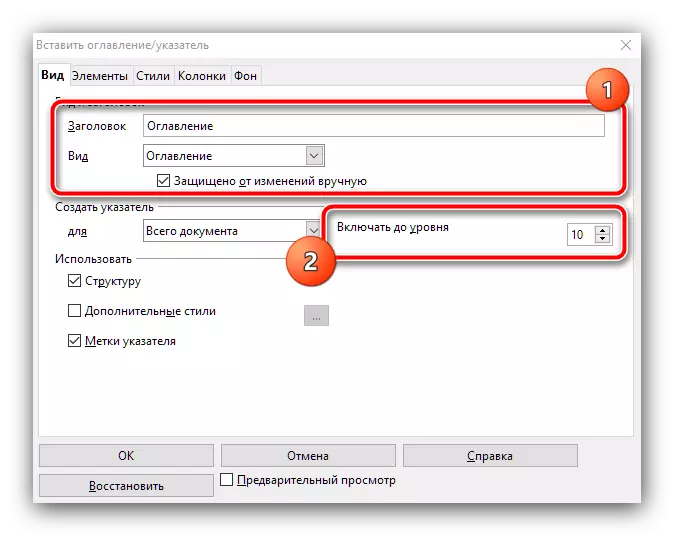
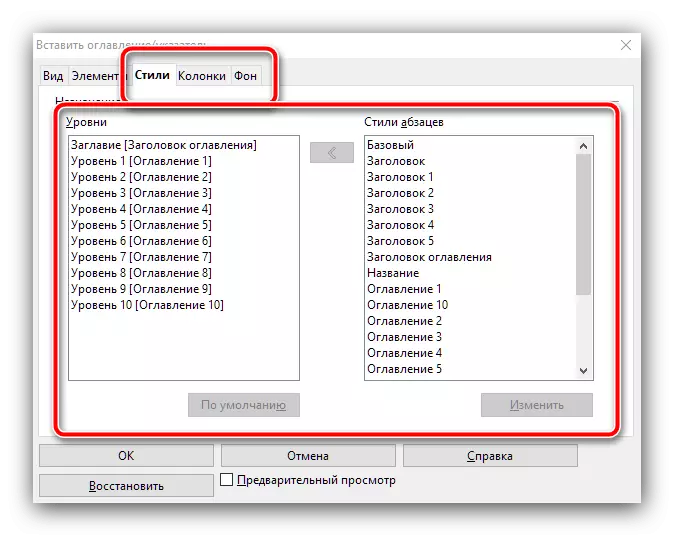
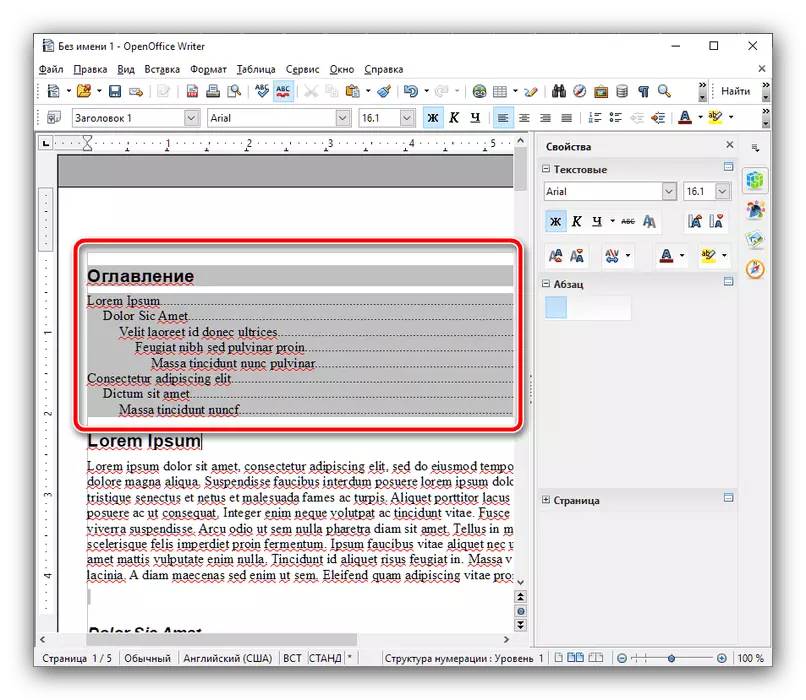
OpenOffice లో, కంటెంట్ సృష్టించడం Microsoft నుండి పరిష్కారం కంటే కొద్దిగా సంక్లిష్టంగా ఉంటుంది, కానీ బదులుగా జరిమానా ట్యూనింగ్ కోసం ఎక్కువ అవకాశాలు ఉన్నాయి.
విధానం 3: Google డాక్స్
ఇటీవలే, "కార్పొరేషన్ యొక్క కార్పొరేషన్" నుండి పత్రాలతో పని సేవ చాలా ప్రజాదరణ పొందింది, కాబట్టి మేము విషయాల పట్టికను మరియు ఈ సాఫ్ట్ వేర్లో సృష్టించే సూత్రాన్ని పరిశీలిస్తాము.
Google పత్రాల యొక్క అధికారిక వెబ్సైట్
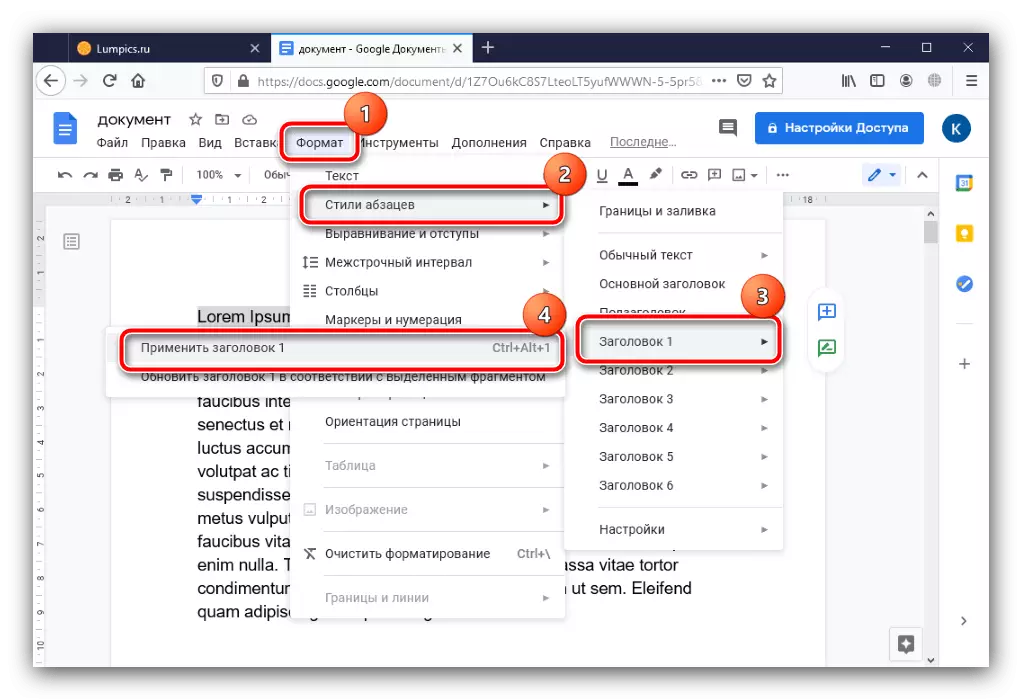
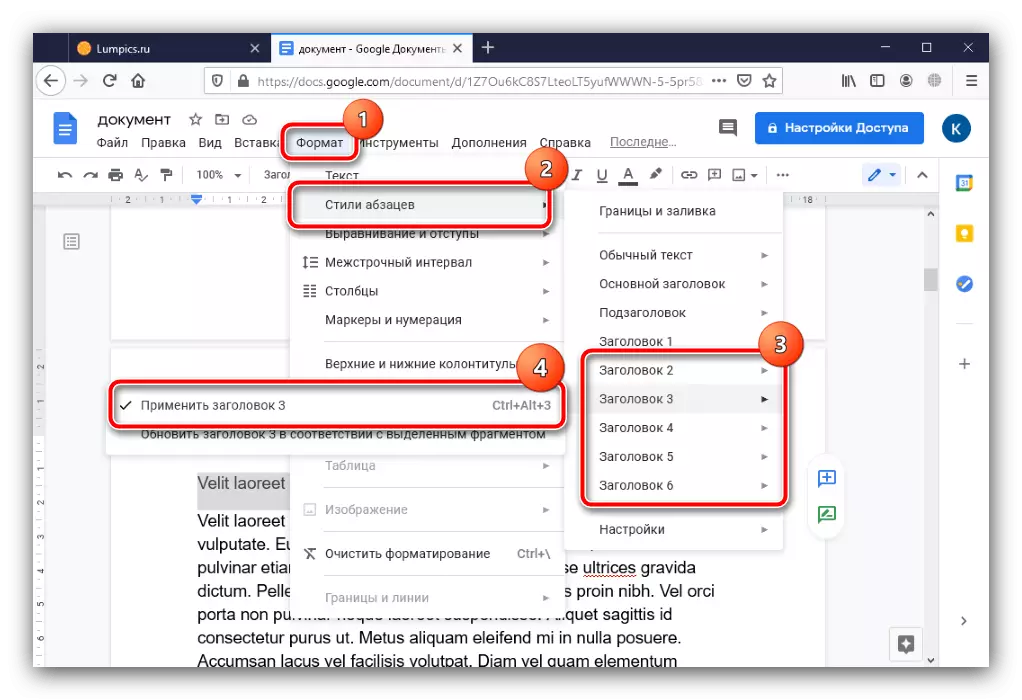
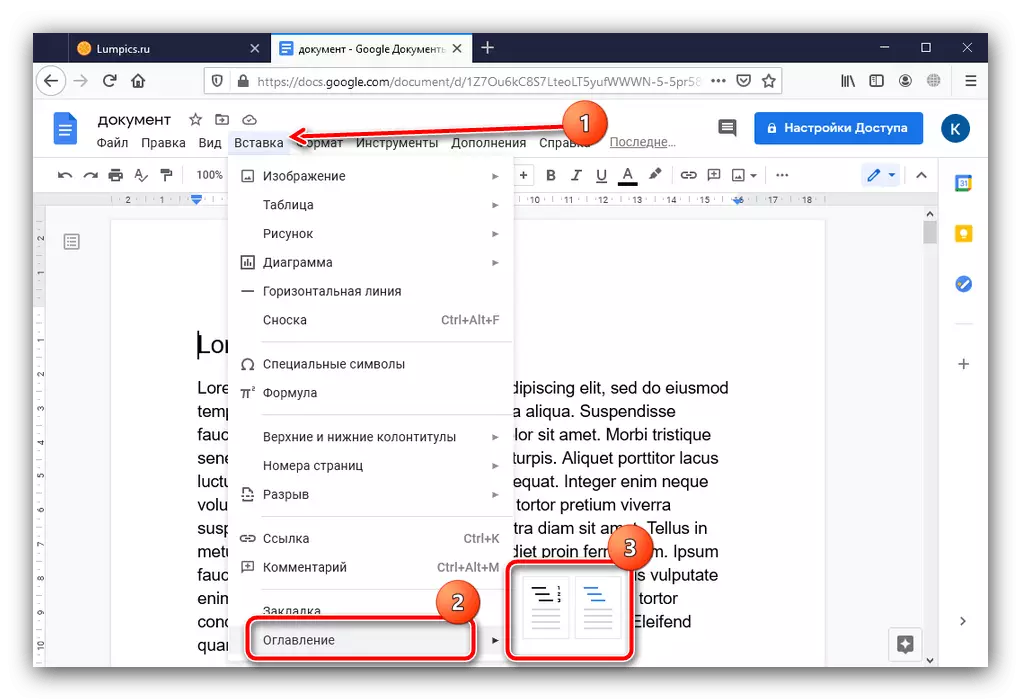
Google డాక్స్ యొక్క కంటెంట్ రూపాన్ని మార్చడానికి కొన్ని మార్గాల్లో అవకాశాలు అందించవు, కానీ దాని సృష్టి కూడా ఇక్కడ సమర్పించబడిన అన్ని పరిష్కారాల యొక్క సాధారణమైనది.
